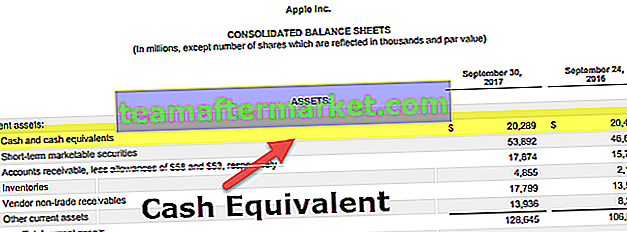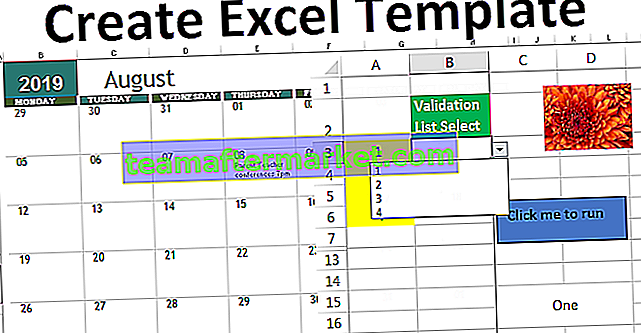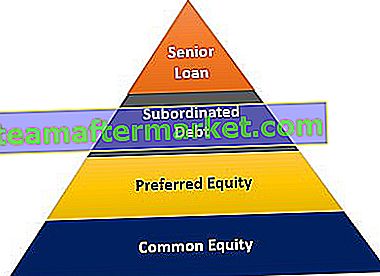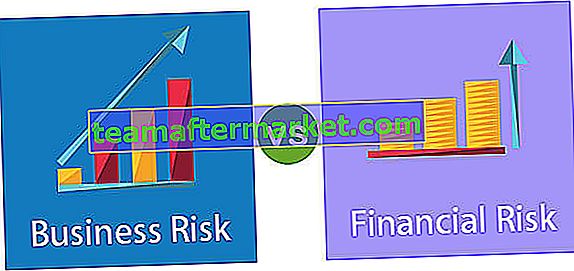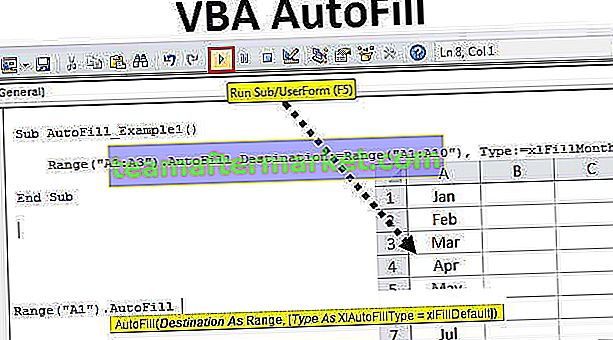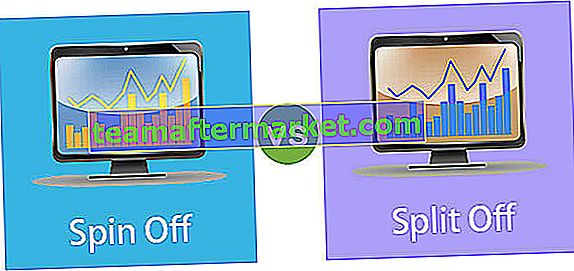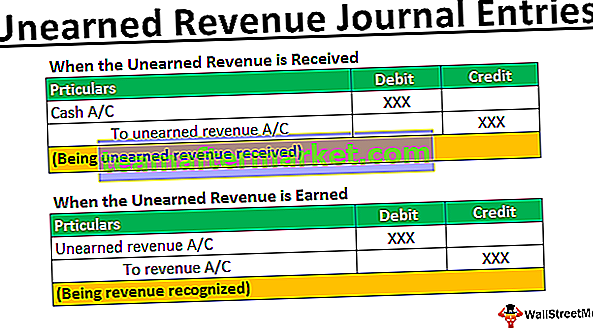SIGN-functie in Excel
Tekenfunctie in Excel is een Math / Trig-functie die wordt gebruikt om ons dit resultaat te geven. De functie SIGN retourneert het teken (-1, 0 of +1) van het opgegeven numerieke argument. SIGN-formule in Excel kan worden gebruikt door het trefwoord = SIGN te typen (en het nummer als invoer op te geven.
Syntaxis

Argumenten
het nummer: het nummer waarvoor het teken moet worden opgehaald.
Het invoernummer kan elk nummer zijn dat rechtstreeks wordt ingevoerd, of in de vorm van een wiskundige bewerking of een celverwijzing.
Uitgang:
De SIGN-formule in Excel heeft slechts drie uitgangen: 1, 0, -1.
- Als het getal groter is dan nul, retourneert de SIGN-formule in Excel 1.
- Als het getal gelijk is aan nul, retourneert de SIGN-formule in Excel 0.
- Als het aantal kleiner is dan nul, retourneert de SIGN-formule in Excel -1.
Als het opgegeven getalargument niet-numeriek is, retourneert de Excel SIGN-functie #VALUE! fout.
Hoe de SIGN-functie in Excel te gebruiken? (met voorbeelden)
U kunt deze SIGN-functie Excel-sjabloon hier downloaden - SIGN-functie Excel-sjabloonVoorbeeld 1
Stel dat u de eindbalanscijfers voor zeven afdelingen voor het jaar 2016 en 2017 heeft, zoals hieronder weergegeven.

Sommige afdelingen hebben schulden en andere leveren goede rendementen op. Nu wilt u zien of het cijfer stijgt ten opzichte van vorig jaar. Om dit te doen, kunt u de volgende SIGN-formule voor de eerste gebruiken.
= TEKEN (D4 - C4)

Het zal +1 retourneren. Het argument voor de SIGN-functie is een waarde die wordt geretourneerd door andere functies.

Sleep het nu om de waarde voor de rest van de cellen te krijgen.

Voorbeeld # 2
In het bovenstaande voorbeeld wilt u misschien ook de procentuele toename in Excel ten opzichte van het voorgaande jaar berekenen.
Om dit te doen, kunt u de volgende SIGN-formule gebruiken:
= (D4 - C4) / C4 * TEKEN (C4)

en sleep het naar de rest van de cellen.

Als het saldo voor het jaar 2016 nul is, geeft de functie een foutmelding. Als alternatief kan de volgende SIGN-formule worden gebruikt om de fout te vermijden:
= ALSFOUT ((D4 - C4) / C4 * TEKEN (C4), 0)
Om de totale procentuele stijging of daling te krijgen, kunt u de volgende formule gebruiken:
(SOM (D4: D10) - SOM (C4: C10)) / SOM (C4: C10) * TEKEN (SOM (C4: C10))

SUM (D4: D10) geeft het nettosaldo inclusief alle afdelingen voor 2017
SUM (C4: C10) geeft het netto saldo inclusief alle afdelingen voor 2016
SUM (D4: D10) - SUM (C4: C10) geeft de netto winst of het nettoverlies inclusief alle afdelingen.
(SUM (D4: D10) - SUM (C4: C10)) / SUM (C4: C10) * SIGN (SUM (C4: C10)) geeft het percentage winst of verlies
Voorbeeld # 3
Stel dat u een lijst met nummers in B3: B8 heeft, zoals hieronder weergegeven.

Nu wilt u het teken van elk van de negatieve getallen veranderen in positief.
U kunt eenvoudig de volgende formule gebruiken:
= B3 * TEKEN (B3)

Als B3 negatief is, is SIGN (B3) -1 en is B3 * SIGN (B3) negatief * negatief, wat positief zal terugkeren.
Als de B3 positief is, is SIGN (B3) +1 en is B3 * SIGN (B3) positief * positief, wat positief zal terugkeren.
Het zal 280 teruggeven.

Sleep het nu om de waarden voor de rest van de getallen te krijgen.

Voorbeeld # 4
Stel dat u uw maandelijkse verkopen in F4: F10 heeft en u wilt weten of uw verkopen op en neer gaan.
Om dit te doen, kunt u de volgende formule gebruiken:
= VERT.ZOEKEN (TEKEN (F5 - F4), A5: B7, 2)
waarbij A5: B7 de informatie bevat van omhoog, nul en omlaag.
De SIGN-functie vergelijkt de verkopen van de huidige en vorige maand met behulp van de SIGN-functie, en VERT.ZOEKEN haalt de informatie uit de VERT.ZOEKEN-tabel en retourneert of de verkopen omhoog, nul of omlaag gaan.

en sleep het naar de rest van de cellen.

Voorbeeld # 5
Stel dat u verkoopgegevens heeft uit vier verschillende zones: Oost, West, Noord en Zuid voor producten A en B, zoals hieronder weergegeven.

Nu wilt u het totale verkoopbedrag voor product A of zone Oost.
Het kan worden berekend als:
= SOMPRODUCT (TEKEN ((B4: B15 = "EAST") + (C4: C15 = "A")) * F4: F15)

Laten we de bovenstaande SIGN-functie in detail bekijken.
B4: B15 = "EAST"
geeft 1 als het "EAST" is, anders wordt 0 geretourneerd. Het zal {1, 1, 0, 0, 0, 0, 0, 0, 1, 0, 0} retourneren
C4: C15 = "A"
geeft 1 als het "A" is, anders wordt 0 geretourneerd. Het zal {1, 0, 1, 1, 0, 0, 1, 0, 1, 0, 0} retourneren
(B4: B15 = "EAST") + (C4: C15 = "A")
retourneert de som van de twee en {0, 1, 2}. Het retourneert {2, 2, 1, 1, 0, 0, 1, 0, 2, 0, 0}
TEKEN ((B4: B15 = "EAST") + (C4: C15 = "A"))
zal dan hier {0, 1} teruggeven aangezien er geen negatief getal is. Het retourneert {1, 1, 1, 1, 0, 0, 1, 0, 1, 0, 0}.
SOMPRODUCT (TEKEN ((B4: B15 = "EAST") + (C4: C15 = "A")) * F4: F15)
neemt eerst het product van de twee matrix {1, 1, 1, 1, 0, 0, 1, 0, 1, 0, 0} en {2000, 1500, 4800, 4500, 5000, 13000, 7200, 18000, 3300, 4800, 6500} die {2000, 1500, 4800, 4500, 0, 0, 7200, 0, 3300, 0, 0} retourneert en vervolgens optelt.
Dit levert uiteindelijk 23.300 op.

Evenzo kunt u de volgende SIGN-formule gebruiken om de productverkopen voor de zones Oost of West te berekenen:
= SOMPRODUCT (TEKEN ((B4: B15 = "EAST") + (B4: B15 = "WEST")) * F4: F15)
en voor product A in zone Oost
= SOMPRODUCT (TEKEN ((B4: B15 = "EAST") * (C4: C15 = "A")) * F4: F15)